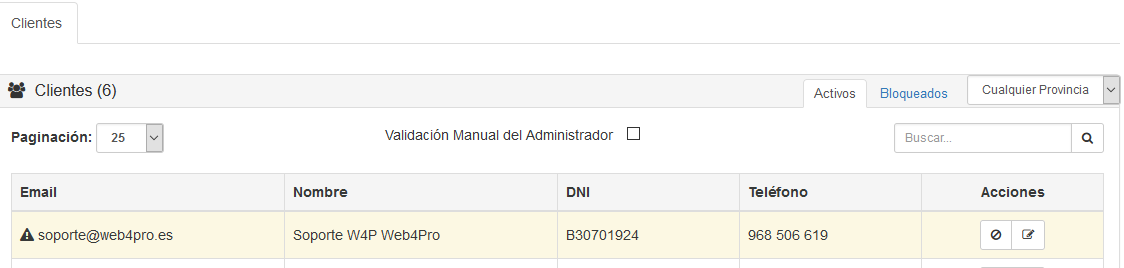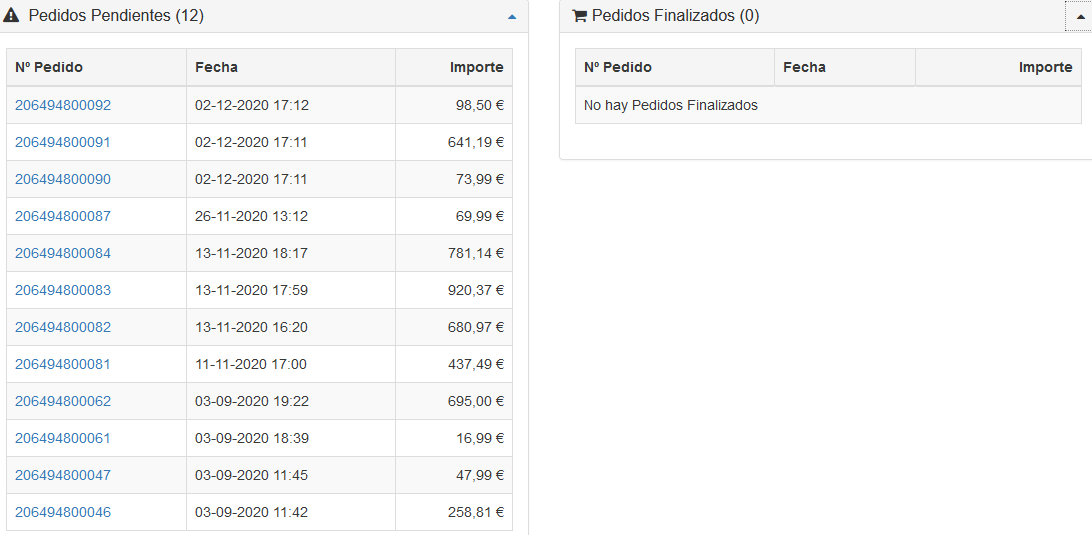Listado de clientes
Listado de Clientes
Esta es la pantalla principal de esta sección, nos permite consultar nuestra lista de clientes, así como consultar sus datos, facturación, estado de sus pedidos, etc.
Podremos verificar el cliente de forma manual, bloquearlo o eliminarlo.
También nos permite añadir distintas notificaciones sobre estos como si son clientes destacados o clientes conflictivos.
Si desea validar los clientes de forma manual, debe activar la casilla “Validación Manual del Administrador”. Esto hará que cuando un cliente se registre, no pueda acceder a su cuenta hasta que el administrador de la web no haya verificado dicho cliente. Al acceder a la pantalla nos encontraremos el listado de clientes:
Desde esta pantalla podremos consultar nuestro listado de clientes activos o bloqueados, podremos filtrarlo por provincia o bien añadir términos de búsqueda como el nombre, apellido o bien el DNI/CIF:
En este menú también podemos configurar la paginación en la que se dividirá nuestra búsqueda, así podemos mostrar más o menos clientes en cada página según nuestros requerimientos, las opciones son entre 25, 50 y 100 clientes por página.
Una vez nos encontramos en el listado de clientes, podemos realizar varias acciones, podemos editarlos, bloquearlos o si no han realizado ningún pedido, eliminarlos.
Nota: No todos los clientes pueden ser eliminados, solo aquellos que no tienen pedidos realizados.
Para eliminar un cliente, solo tenemos que pulsar el botón de la papelera y nos aparecerá un diálogo como el siguiente:
Para Editar un cliente pulsaremos el botón editar y pasaremos a la pantalla de edición:
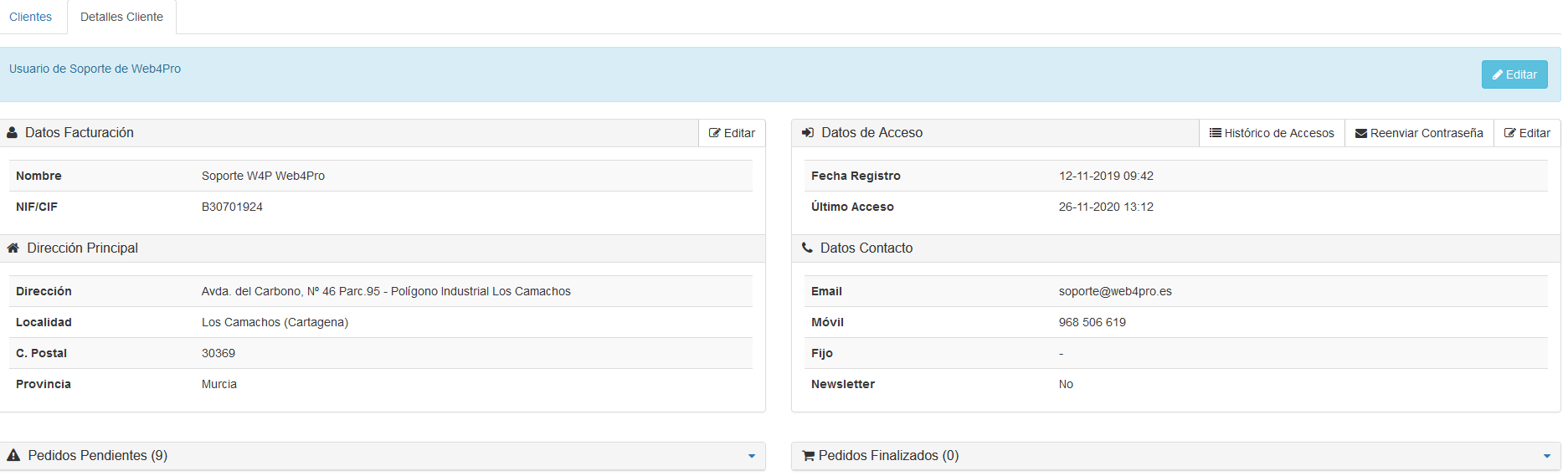
Podremos consultar los datos de facturación, dirección principal así como los datos de último acceso y fecha de registro y sus datos de contacto.
En la parte inferior de la pantalla podremos consultar los pedidos pendientes y finalizados:
También podemos editar los datos de facturación y dirección principal, para ello pulsaremos el botón Editar:
También podremos editar los datos de contacto o reenviar sus contraseñas desde la sección de la derecha:
Desde esta pantalla también podemos introducir observaciones respecto al cliente.
Los clientes con detalles se mostrarán de color amarillo y junto al campo correo, aparecerá un símbolo junto en al campo email. Al ponernos encima con el cursor del ratón se mostrarán las observaciones añadidas:
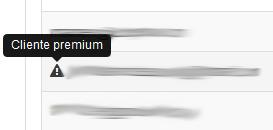
Para editar y consultar las observaciones de cliente lo haremos a través de la barra superior de color azul que aparece en el detalle de este:
Para editar las observaciones pulsaremos el botón Editar y aparecerá un cuadro de texto donde podremos editarlas.

Una vez hecho esto, escribiremos las observaciones y pulsaremos el botón Guardar.